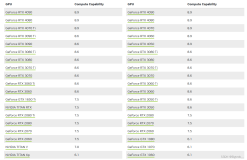GeoServer 是 OpenGIS Web 服务器规范的 J2EE 实现,利用 GeoServer 可以方便的发布地图数据,允许用户对特征数据进行更新、删除、插入操作,通过 GeoServer 可以比较容易的在用户之间迅速共享空间地理信息。GeoServer是社区开源项目,可以直接通过社区网站下载,详细请查看本文档末的资源表。
---百度百科
Geoserver是一个实现了OGC标准的Web服务容器,基于他我们可以发布WMS、WMTS、WFS、 WCS和TMS等Web Service,然后可以通过前端第三方库调用,如Leaflet、OpenLayers和Maptalks等。
前期JDK安装
安装最新版的Geoserver,需要安装JDK至少7版本,至于JDK的安装在这就不赘述了。

下载
官网地址:http://geoserver.org/,打开之后会有三个版本,Stable: 稳定版Maintenance:长期支持版;Development:开发版;在部署情况下,我们一般选择stable或者Maintenance版本。
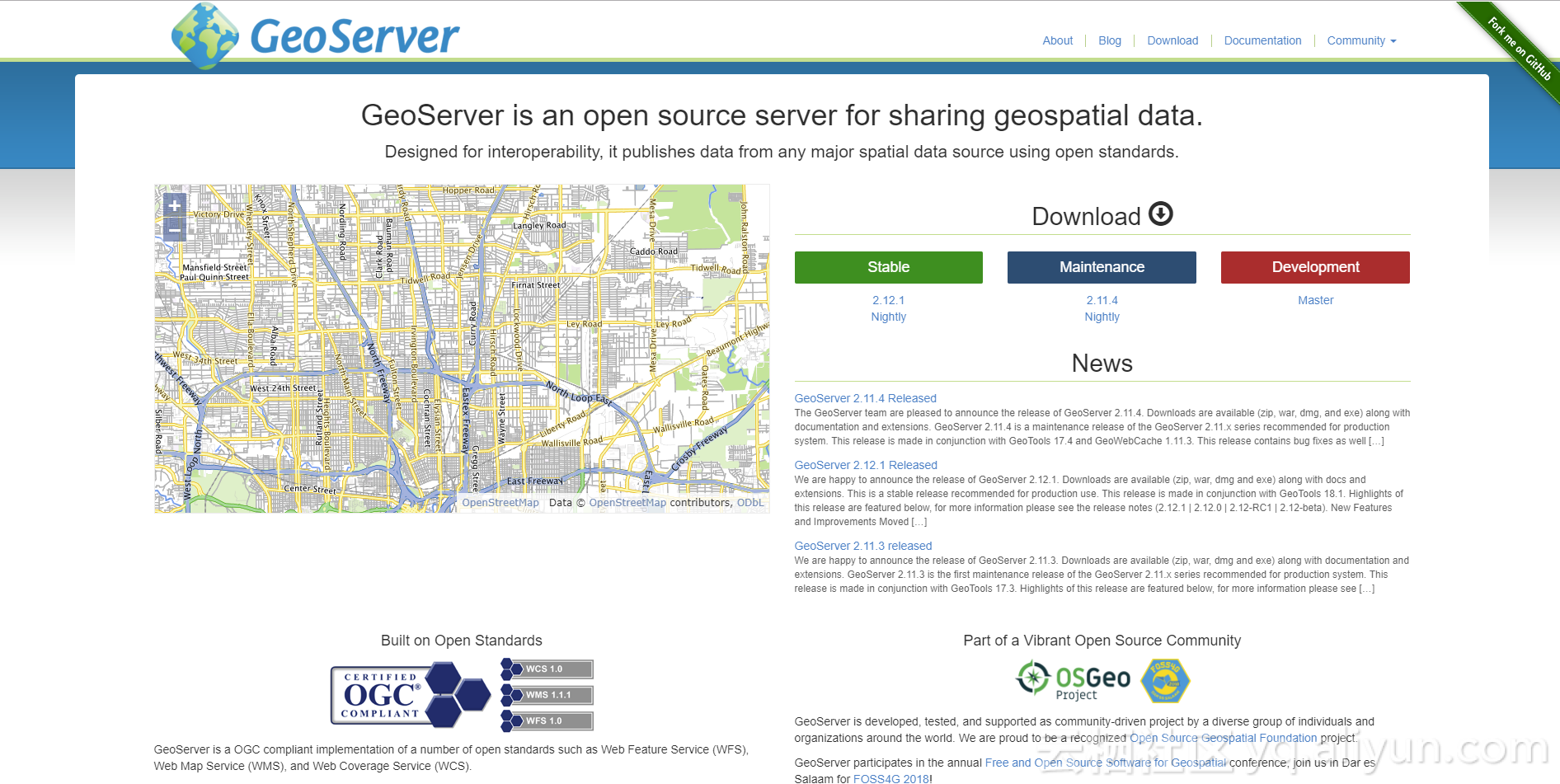
点击任意Stable或者Maintenance中的任意一个,然后选择Windwos Installer进行下载;安装包不到100M,镜像选择合适下载起来应该很快。
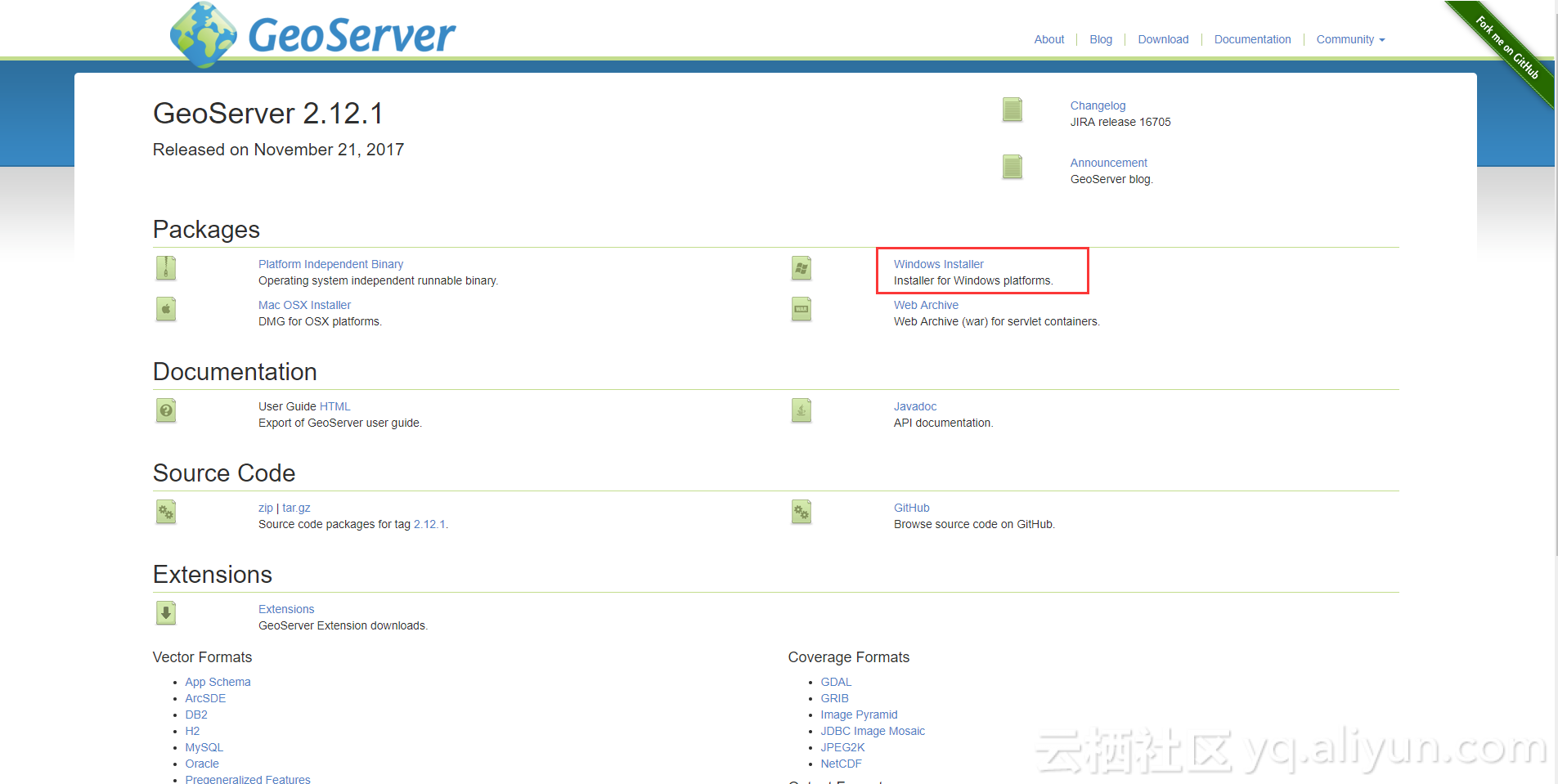
安装
点击下载下载的Geoserver安装包,配置默认,当然也可以修改,默认用户名为dmin,密码:geoserver,端口默认8080,期间需要选择jre,Geoserver一般都会发现你发现JDK中的jre,期间会让你选择Geoserver的启动方式,分为手动和服务,我们在windows选择服务的方式比较好。这些都是可以修改的,但要记住修改了的信息,最好是默认安装,避免账号等忘记,而重新安装。安装完点击Windows的开始按钮,找到Geoserver显示如下。
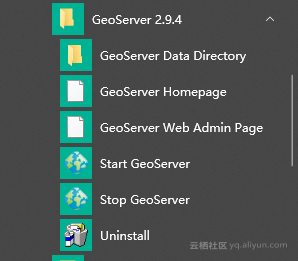
运行
用浏览器打开http://localhost:8080/geoserver,或者点击Geoserver Web Admin Page快捷方式。
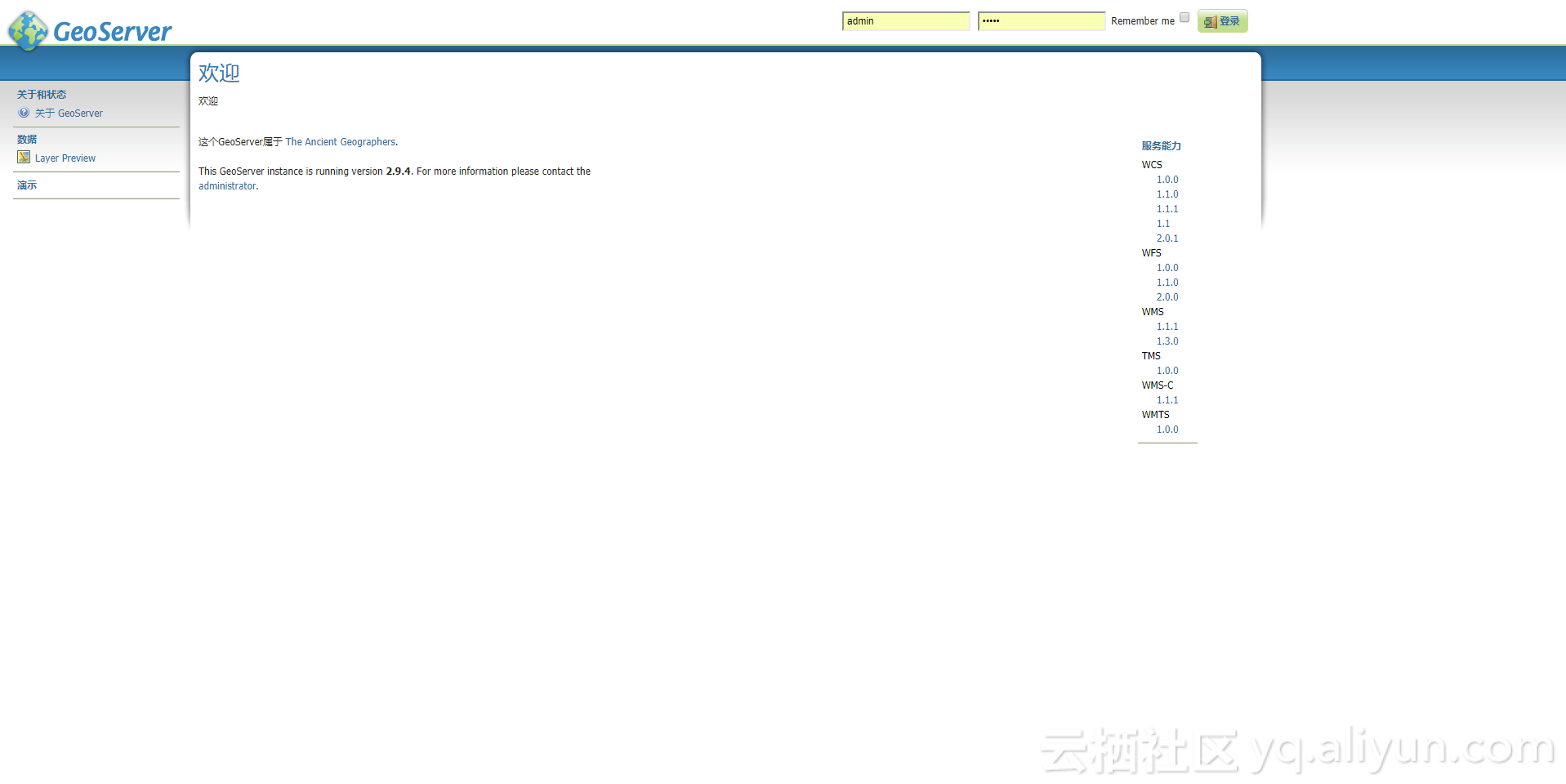
输入用户名和密码即可登录Geoserver管理页面。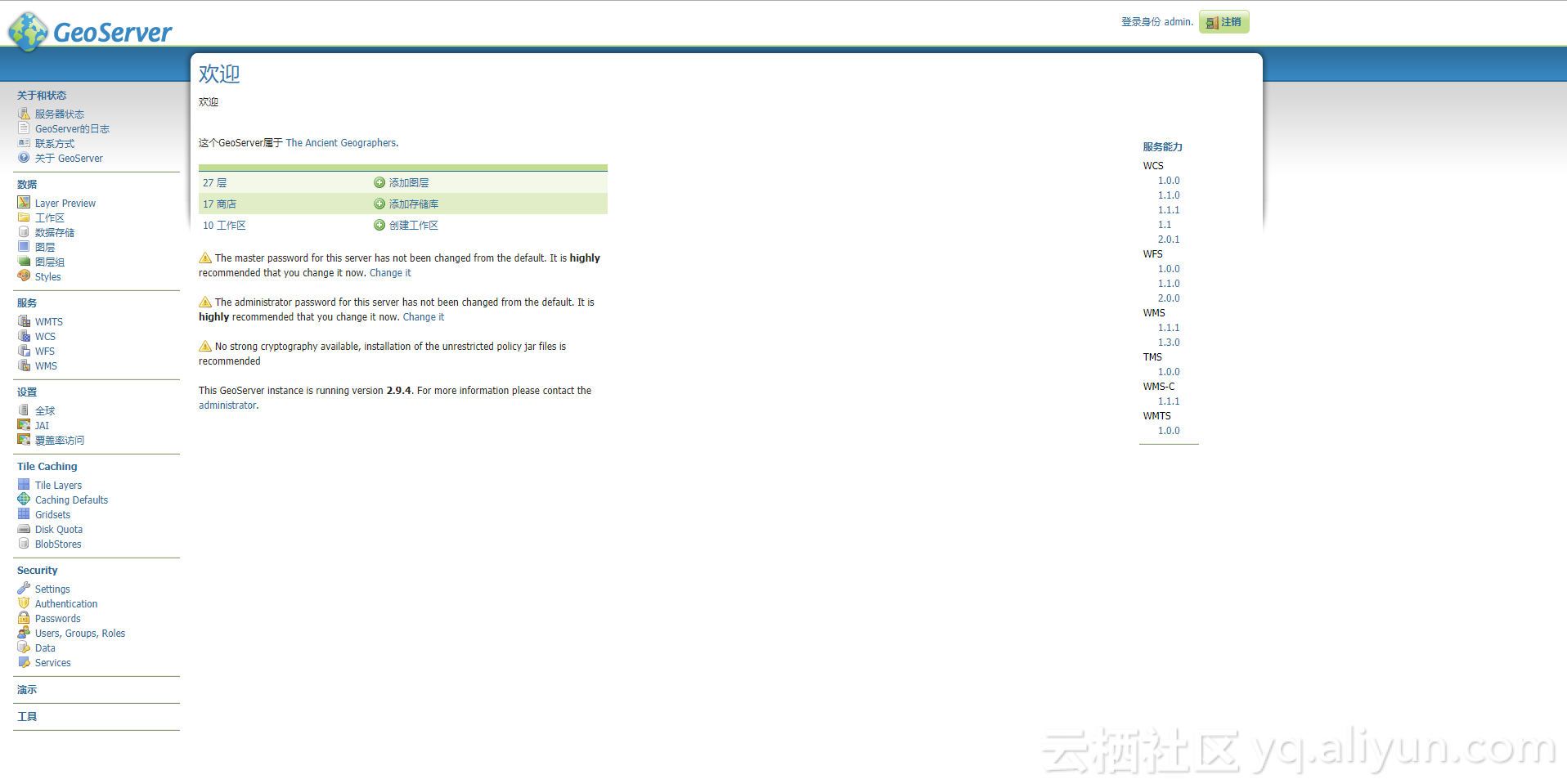
总结
Geoserver的安装相对于简单,没有什么难度。